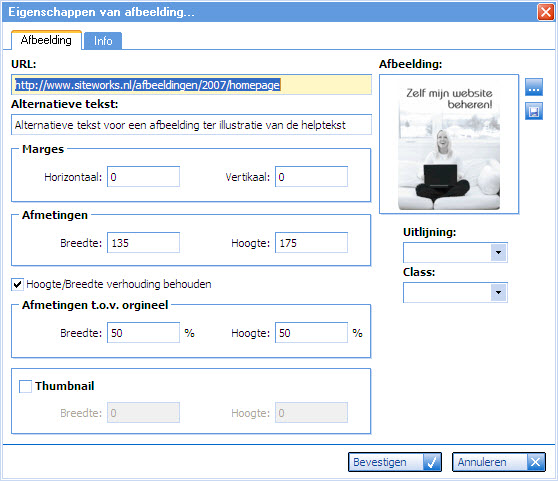Eigenschappen voor een afbeelding instellen
U kunt zelf verschillende eigenschappen voor een afbeelding instellen. Zodra u een afbeelding gaat plaatsen op uw webpagina opent zich een scherm met de afbeeldingseigenschappen:
U kunt in dit scherm de volgende eigenschappen instellen:
-
alternatieve tekst: dit is de tekst die wordt weergegeven als de afbeelding niet zichtbaar is.
-
marges: dit is de witruimte rondom de afbeelding
-
afmetingen: dit is de grootte van de afbeelding
-
absoluut: u geeft de breedte en hoogte van de afbeelding in pixels in
-
relatief: indien de afmetingen van een afbeelding wilt aanpassen maar wel de juiste verhoudingen wilt behouden kunt u "Hoogte/Breedte verhouding behouden" aanvinken en het gewenste percentage ingeven om de afbeelding te vergroten of verkleinen
-
-
uitlijning: dit is de instelling voor de positie van de afbeelding
- thumbnail: indien dit vakje is aangevinkt wordt de afbeelding standaard in thumbnailformaat getoond
Tabblad 'Afbeelding'
Het tabblad 'Afbeelding' bevat algemene informatie over de ingevoegde afbeelding. U hoeft hier standaard niets aan te passen. Indien u de afbeelding als thumbnail wilt plaatsen vinkt u hier de optie "Thumbnail" aan.
Tabblad 'Afmetingen' NNNNN inmiddels niet meer beschikbaar?
Let op: Controleer altijd of de afbeelding de juiste afmeting heeft in het tabblad 'Afmetingen'. We gebruiken voor de afbeeldingen die we in de tekstpagina's gebruiken een vaste standaard afmeting van 155 x 155 pixels. Mocht je een afbeelding niet op dit juiste formaat hebben of krijgen, stuur deze dan naar ons. Wij zullen deze dan voor je aanpassen.
Tabblad 'Algemeen' NNNNN inmiddels niet meer beschikbaar?
In het tabblad ‘Algemeen’ kunnen een aantal details worden opgegeven voor de betreffende afbeelding:
- ‘Tekst’: Hier kan je tekst ingeven die in een balkje verschijnt als je met je muis over de afbeelding beweegt (mouse-over).
- Marges: dit is de ruimte die u wilt tussen de afbeelding en de tekst (horizontaal en vertikaal). In principe hoeft u deze waarden niet in te vullen.
- Uitlijning: Bij ‘Uitlijning’ moet je opgeven welke positie de afbeelding moet innemen op de site. Selecteer ‘left’ als je wilt dat de foto links uitlijnt t.o.v. de tekst en ‘right’ als je wilt dat de foto rechts uitlijnt t.o.v. de tekst.